Einführung
Nvidia-GPUs (Grafikprozessoren) verfügen über eine außergewöhnliche parallele Datenverarbeitung Potenzial, viel höher als das von CPUs. Aus diesem Grund werden GPUs zur Hauptwahl für Hochleistungs-Workloads .
Neben Spielen werden Nvidia-GPUs auch für 3D-Rendering, Mining, Visualisierung, maschinelles Lernen, KI und in Rechenzentren verwendet. Beispielsweise verwenden phoenixNAP-GPU-dedizierte Server Nvidia Tesla-GPUs.
In diesem Tutorial erfahren Sie, wie Sie die neuesten proprietären Nvidia-Treiber auf Ubuntu 20.04 installieren.
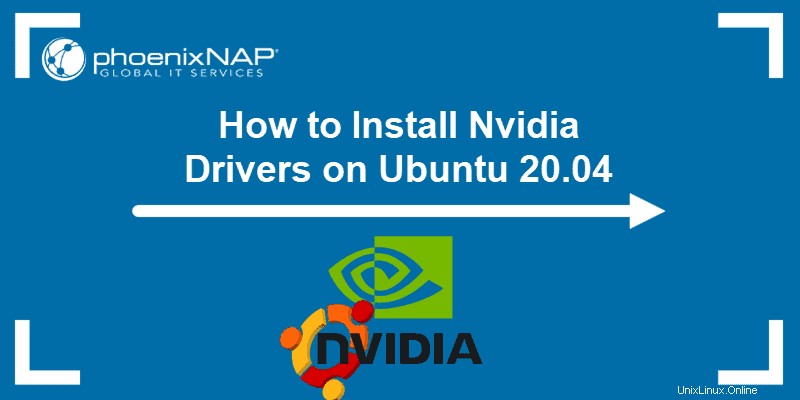
Voraussetzungen
- Eine Maschine, auf der Ubuntu 20.04 ausgeführt wird
- Ein Konto mit sudo/root-Berechtigungen
- Eine Nvidia-GPU
Installieren Sie den Nvidia-Treiber über die GUI
Ubuntu wird standardmäßig mit Open-Source-Nouveau-Treibern für Nvidia-GPUs geliefert. Der Nouveau-Treiber nutzt nicht die volle Leistung der GPU und schneidet manchmal schlechter ab oder verursacht sogar Systeminstabilität. Nvidia-eigene Treiber sind viel zuverlässiger und stabiler.
Die erste Möglichkeit, Nvidia-Treiber zu installieren, ist die Verwendung der GUI Software &Updates App.
Schritt 1:Software und Updates aus dem App-Menü öffnen
1. Öffnen Sie die Anwendungen Menü und geben Sie „Software und Updates.“
ein2. Wählen Sie Software und Updates aus App.
Schritt 2:Klicken Sie auf die Registerkarte Zusätzliche Treiber
Warten Sie, bis die App eine Liste mit zusätzlichen Treibern herunterlädt, die für Ihre GPU verfügbar sind.
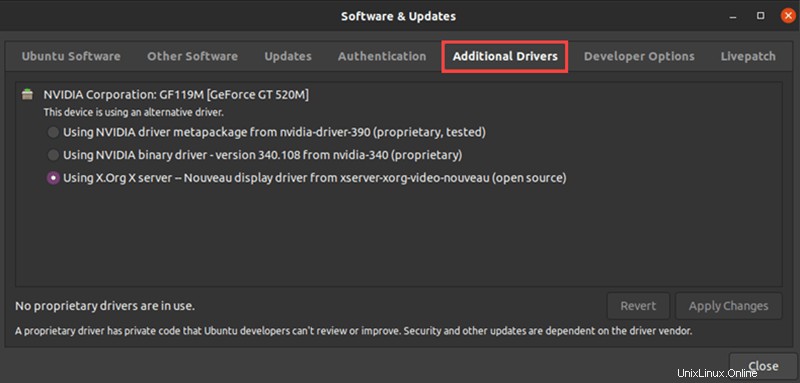
Der auf Ihrem Computer installierte Treiber ist standardmäßig ausgewählt. Es ist normalerweise ein Open-Source-Nouveau-Anzeigetreiber.
Schritt 3:Wähle einen Fahrer
1. Wählen Sie aus der Liste den neuesten Nvidia-Treiber mit der Bezeichnung proprietär aus , getestet . Dies ist der neueste stabile Treiber, der von Nvidia für Ihre GPU veröffentlicht wurde.
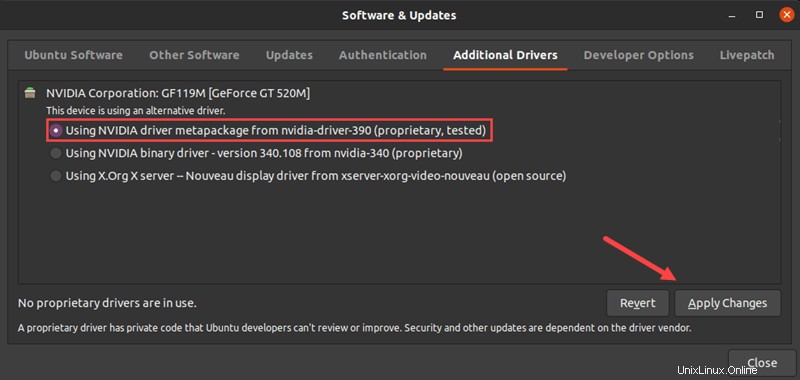
2. Klicken Sie auf Änderungen übernehmen .
3. Geben Sie Ihr Passwort ein und warten Sie, bis die Installation abgeschlossen ist.
Schritt 4:Neustart
Starten Sie den Computer neu, damit die Änderungen wirksam werden.
Nvidia-Treiber über die Befehlszeile installieren
Die zweite Möglichkeit, Nvidia-Treiber zu installieren, ist die Verwendung des Terminals .
Schritt 1:Suchen Sie nach Nvidia-Treibern
1. Öffnen Sie das Terminal, indem Sie Strg+Alt+T drücken oder suchen Sie in den Anwendungen nach „Terminal“. Menü.
2. Führen Sie den folgenden Befehl aus:
apt search nvidia-driver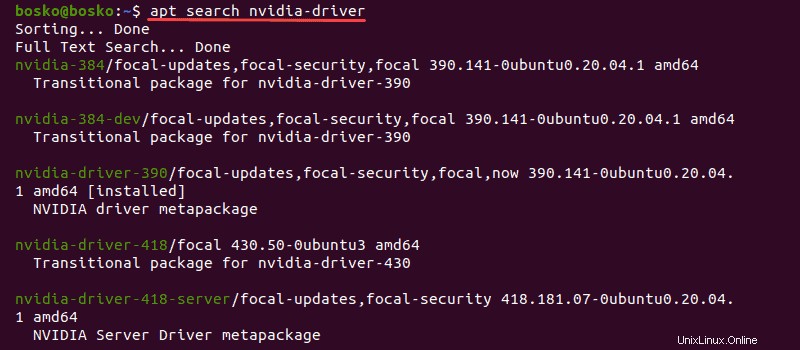
Die Ausgabe zeigt eine Liste verfügbarer Treiber für Ihre GPU.
Schritt 2:Aktualisieren Sie das Systempaket-Repository
Stellen Sie vor der Installation des Treibers sicher, dass Sie das Paket-Repository aktualisieren. Führen Sie die folgenden Befehle aus:
sudo apt updatesudo apt upgradeSchritt 3:Installieren Sie den richtigen Treiber für Ihre GPU
1. Wählen Sie einen zu installierenden Treiber aus der Liste der verfügbaren GPU-Treiber aus. Am besten geeignet ist die neueste getestete proprietäre Version.
2. Die Syntax zum Installieren des Treibers lautet:
sudo apt install [driver_name]
Für dieses Tutorial haben wir nvidia-driver-340 installiert, den neuesten getesteten proprietären Treiber für diese GPU.
Schritt 4:Neustart
Starten Sie Ihren Computer mit dem folgenden Befehl neu:
sudo rebootNvidia Beta-Treiber über das PPA-Repository installieren
Das PPA-Repository ermöglicht es Entwicklern, Software zu verteilen, die nicht in den offiziellen Ubuntu-Repositorys verfügbar ist. Das bedeutet, dass Sie die neuesten Beta-Treiber installieren können jedoch auf die Gefahr eines instabilen Systems .
Gehen Sie folgendermaßen vor, um die neuesten Nvidia-Treiber über das PPA-Repository zu installieren:
Schritt 1:PPA-GPU-Treiber-Repository zum System hinzufügen
1. Fügen Sie das Grafiktreiber-Repository mit dem folgenden Befehl zum System hinzu:
sudo add-apt-repository ppa:graphics-drivers/ppa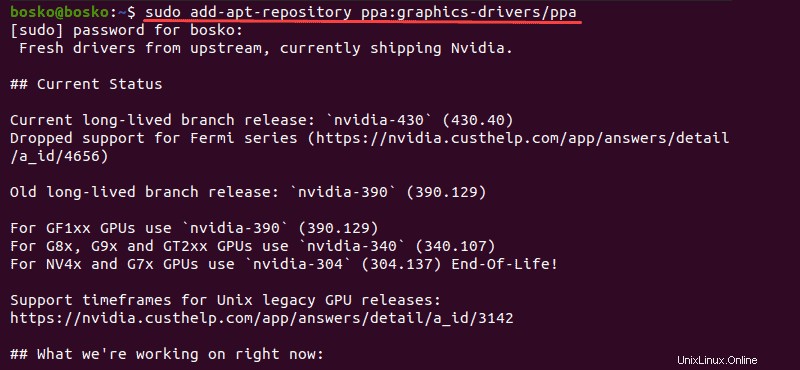
2. Geben Sie Ihr Passwort ein und drücken Sie Enter wenn Sie gefragt werden, ob Sie das Repository hinzufügen möchten.
Schritt 2:GPU-Modell und verfügbare Treiber identifizieren
Führen Sie den folgenden Befehl aus, um zu überprüfen, welches GPU-Modell Sie verwenden, und um eine Liste der verfügbaren Treiber anzuzeigen:
ubuntu-drivers devices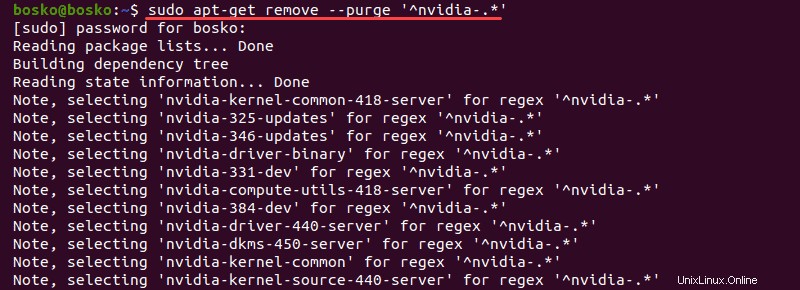
Die Ausgabe zeigt Ihr GPU-Modell sowie alle verfügbaren Treiber für diese bestimmte GPU.
Schritt 3:Nvidia-Treiber installieren
1. Um einen bestimmten Treiber zu installieren, verwenden Sie die folgende Syntax:
sudo apt install [driver_name]
Beispielsweise haben wir die Treiberversion nvidia-340 installiert.
2. Installieren Sie alternativ den empfohlenen Treiber automatisch durch Ausführen von:
sudo ubuntu-drivers autoinstall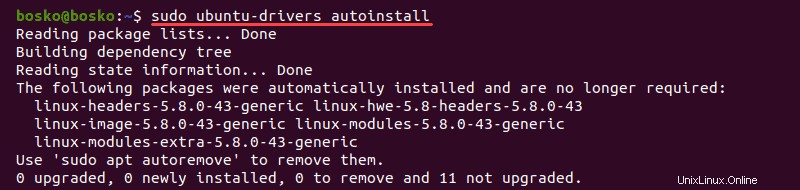
In diesem Beispiel wurden keine Änderungen vorgenommen, da der empfohlene Treiber bereits installiert ist.
Schritt 4:Starten Sie das System neu
Starten Sie den Computer neu, damit die Änderungen wirksam werden.
So deinstallieren Sie den Nvidia-Treiber
Wenn Sie den proprietären Nvidia-Treiber deinstallieren möchten, ist die beste Option, remove --purge der Fahrer.
Schritt 1:Siehe Installierte Pakete
Führen Sie den folgenden Befehl aus, um zu überprüfen, welche Nvidia-Pakete auf dem System installiert sind:
dpkg -l | grep -i nvidia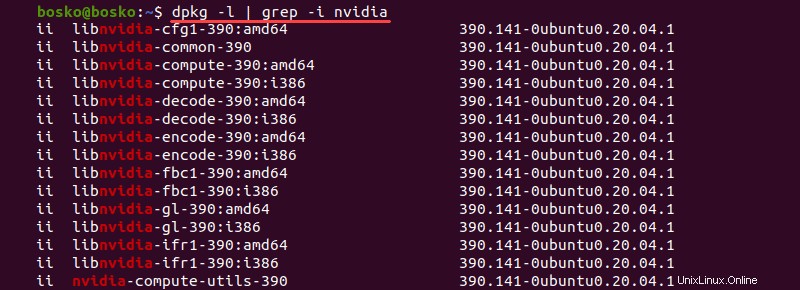
Die Ausgabe gibt eine Liste aller Nvidia-Pakete auf dem System zurück.
Siehe auch unseren Artikel zum Auflisten installierter Pakete unter Ubuntu.
Schritt 2:Nvidia-Pakete löschen
1. Führen Sie den folgenden Befehl aus:
sudo apt-get remove --purge '^nvidia-.*'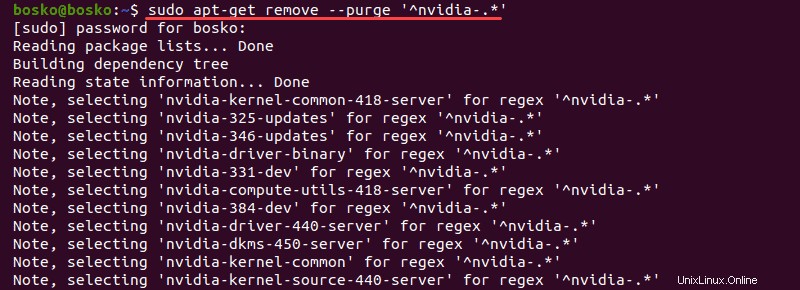
Der Befehl löscht jedes Nvidia-Paket aus dem System.
2. Wenn der ubuntu-desktop Paket entfernt wurde, installieren Sie es mit dem folgenden Befehl neu:
sudo apt-get install ubuntu-desktopSchritt 4:Starten Sie das System neu
Starten Sie Ihr System neu, indem Sie sudo reboot ausführen . Standardmäßig lädt das System den Open-Source-Nouveau-Treiber während des Bootens.